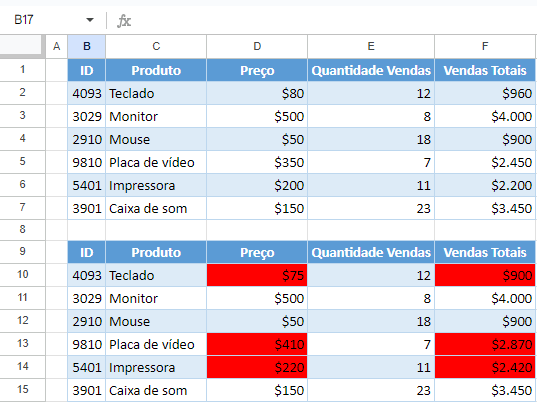Como Comparar Duas Tabelas no Excel e no Google Planilhas
Este tutorial demonstra como comparar duas tabelas no Excel e no Google Planilhas
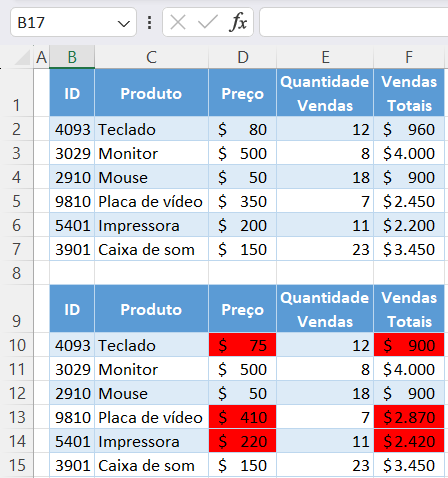
Comparar Duas Tabelas
No Excel, você pode comparar duas tabelas e destacar as diferenças usando a formatação condicional. Digamos que você tenha as duas tabelas a seguir com a mesma estrutura
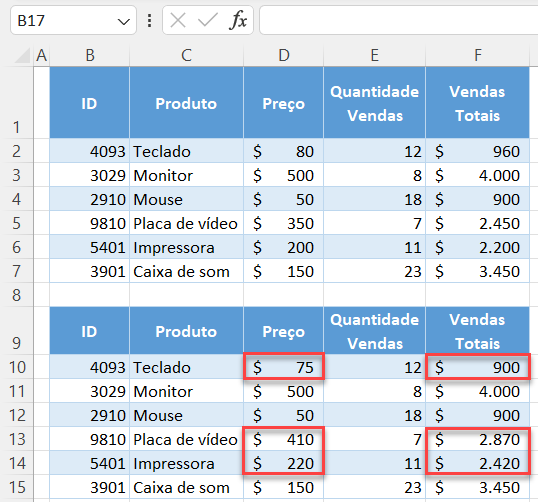
Como você pode ver, há diferenças nas duas tabelas (o preço e o total de vendas do teclado, da impressora e da placa de vídeo foram alterados). Use a formatação condicional para destacar essas diferenças em vermelho na segunda tabela
- Selecione todas as células da segunda tabela (B10:F15) em que você deseja usar a formatação condicional e, na faixa de opções, vá para Página Inicial > Formatação Condicional > Nova Regra.
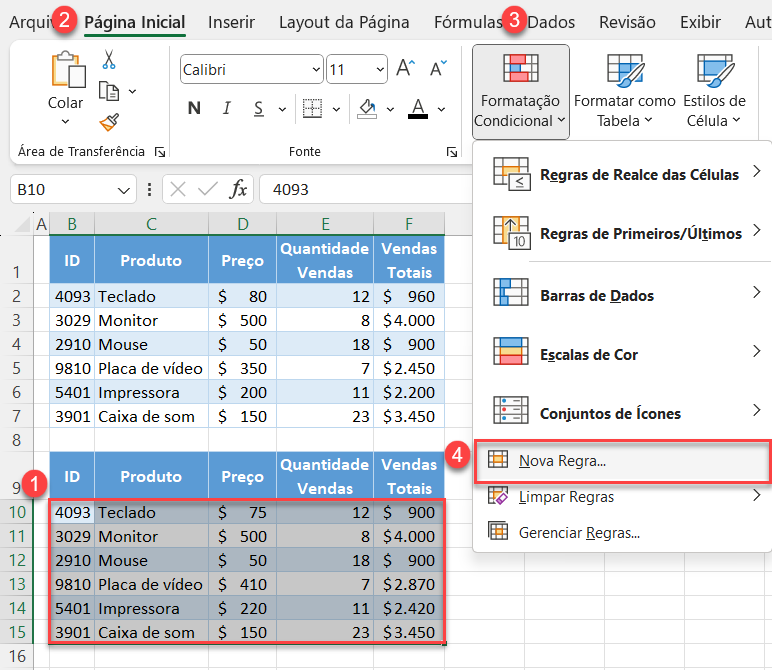
- Na janela Nova regra de formatação, selecione Usar uma fórmula para determinar quais células devem ser formatadas para o Tipo de regra e digite a fórmula:
=B2<>B10Em seguida, clique em Formatar..
Essa fórmula percorre célula por célula no intervalo selecionado. Portanto, na célula abaixo, ela verifica se B3 é diferente de B11; e na célula à direita, verifica se C2 é diferente de C10; e assim por diante. Se a condição for VERDADEIRA, a célula será formatada de acordo com a regra.
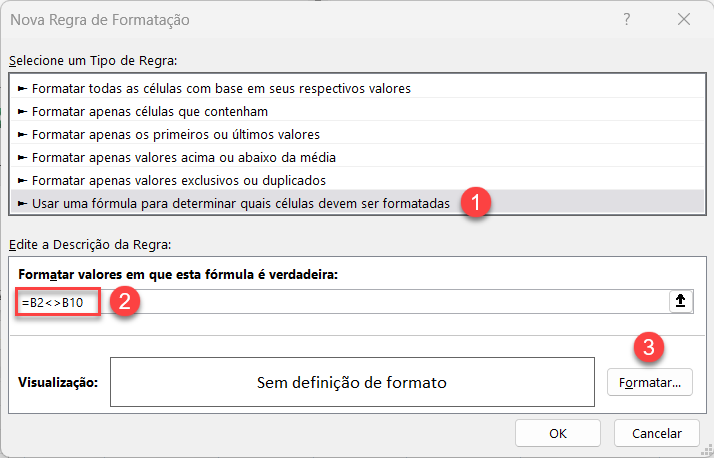
- Na janela Formatar, vá para a guia Preencher, escolha uma cor (Vermelho) e clique em OK.
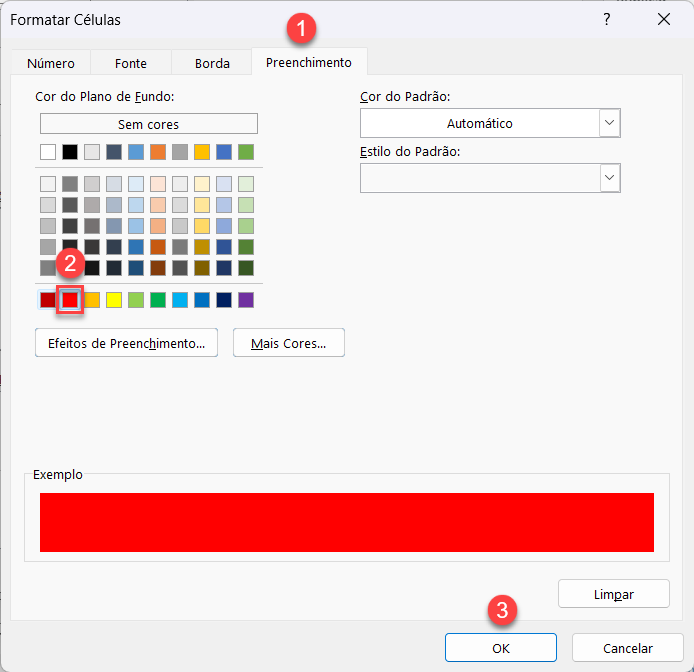
- De volta à janela Nova Regra de Formatação, clique em OK. Aqui, você também pode ver uma Visualização da formatação a ser aplicada às células relevantes.
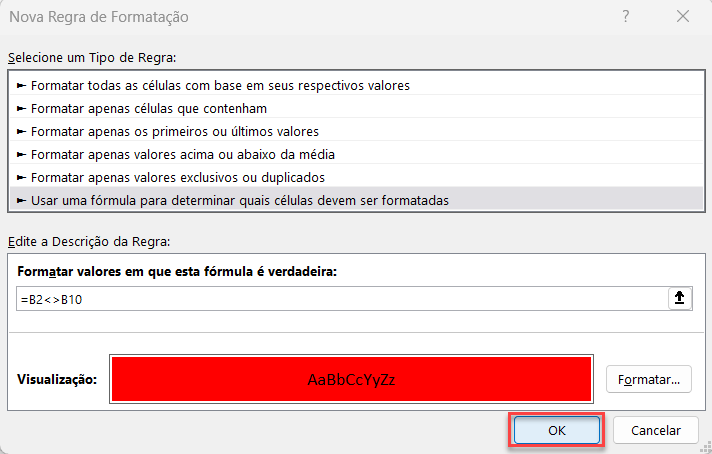
Como resultado, todas as diferenças entre as duas tabelas (células D10, D13, D14, F10, F13 e F14) são destacadas em vermelho na segunda tabela
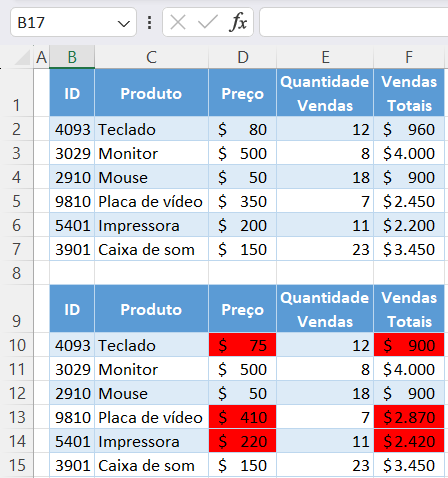
Veja também..
- Como usar a formatação condicional com o Excel VBA
- Como comparar diferenças entre dois arquivos
- Como comparar duas planilhas quanto a diferenças
- Como comparar duas colunas em busca de correspondências
- Como visualizar duas planilhas da mesma pasta de trabalho
Como Comparar Duas Tabelas no Google Planilhas
Você pode fazer a mesma comparação no Google Planilhas
- Selecione todas as células da segunda tabela (B10:F15) em que você deseja a formatação condicional e, na faixa de opções, vá para Formatar > Formatação condicional.

- Na janela de formatação do lado direito, (1) escolha A fórmula personalizada é para o formato da regra e (2) insira a fórmula:
=B2<>B10Clique no ícone(3) cor de preenchimento, (4) escolha uma cor (vermelho) e (5) clique em Concluído.
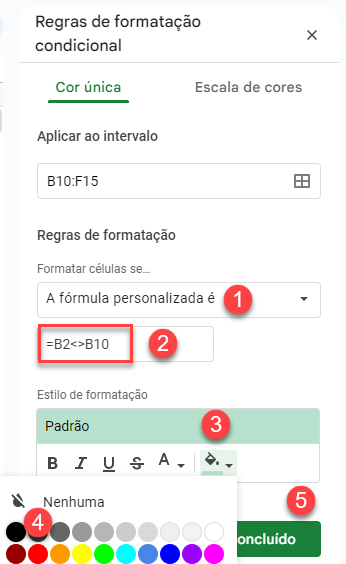
Por fim, todas as diferenças entre as duas tabelas são destacadas em vermelho